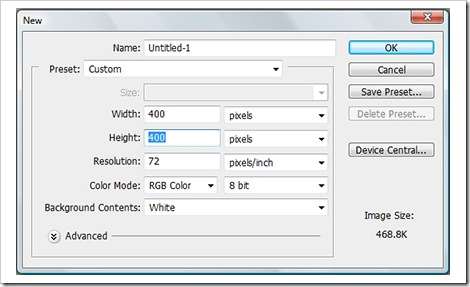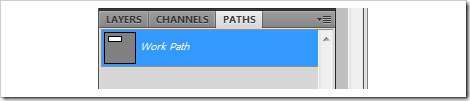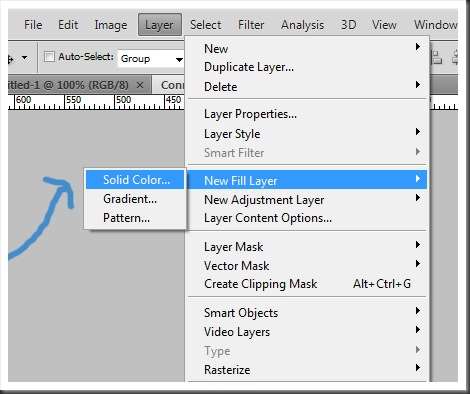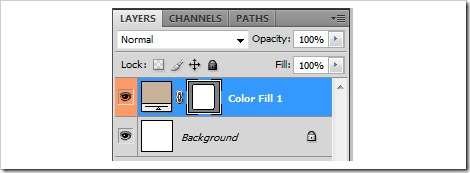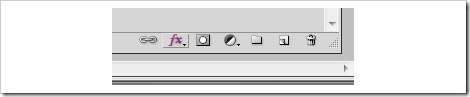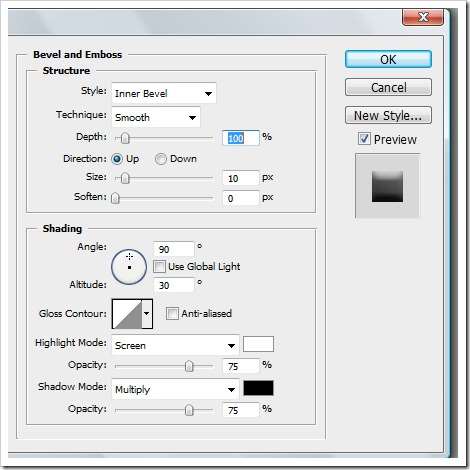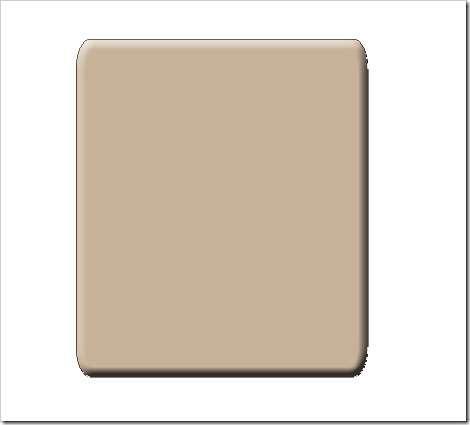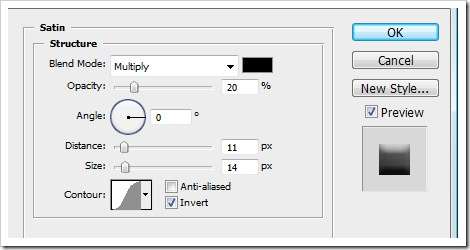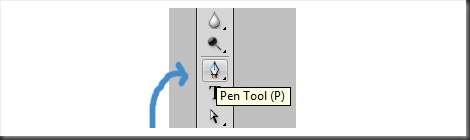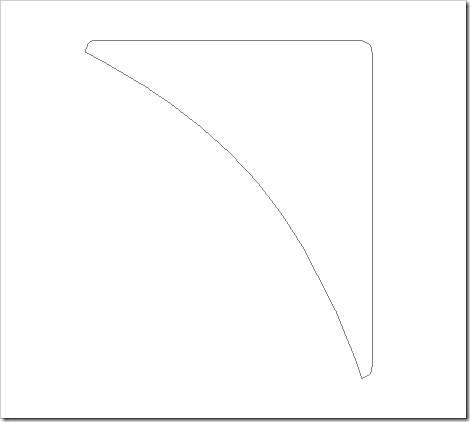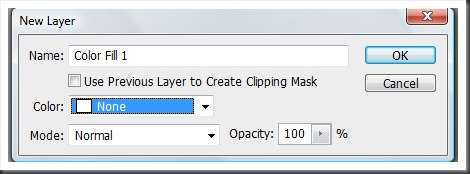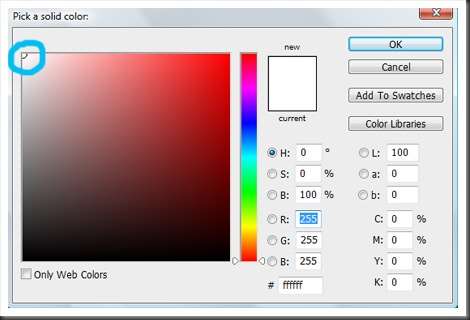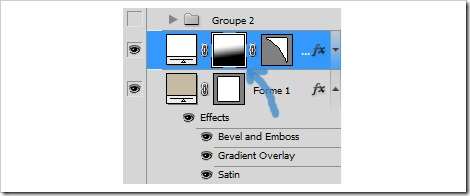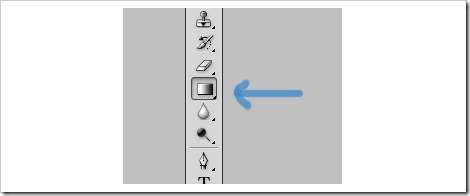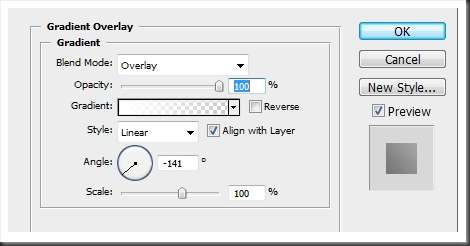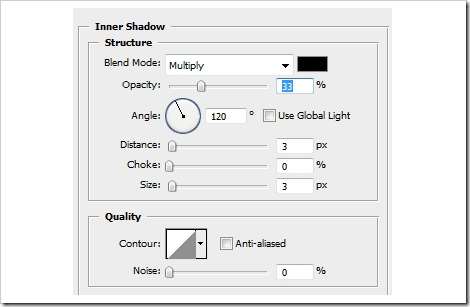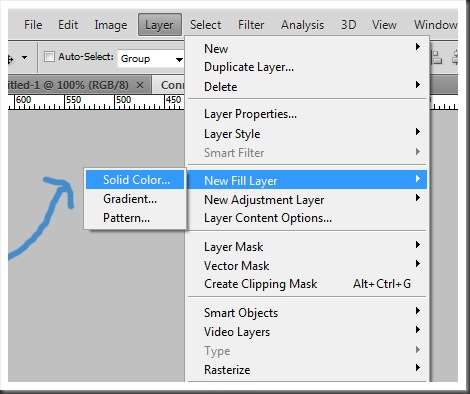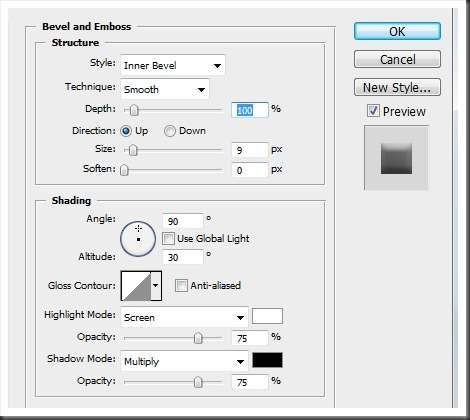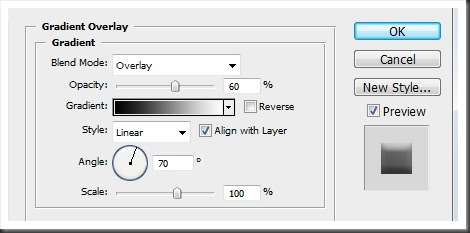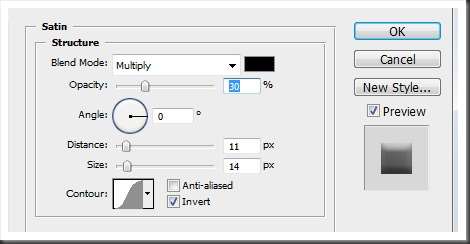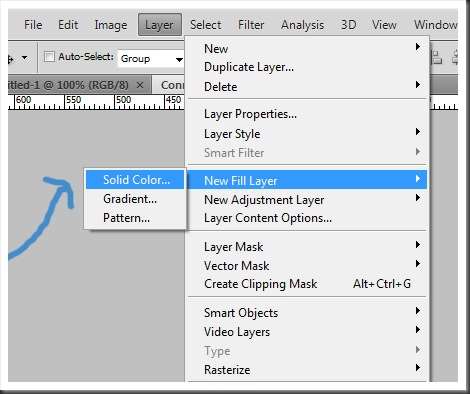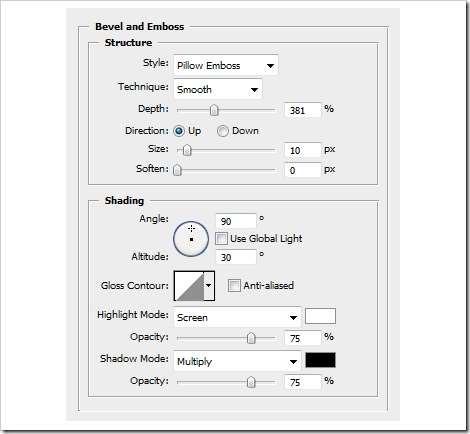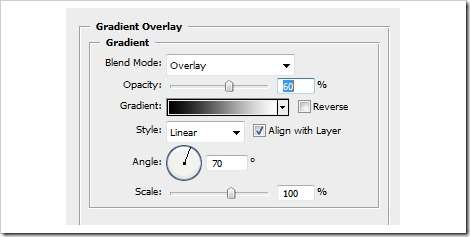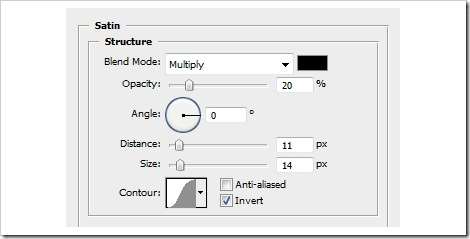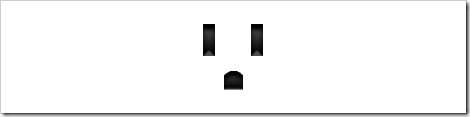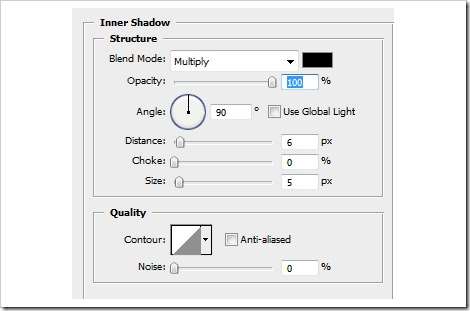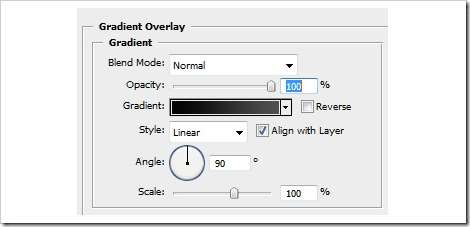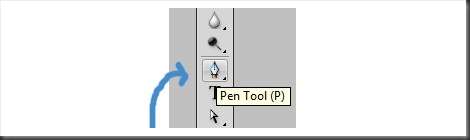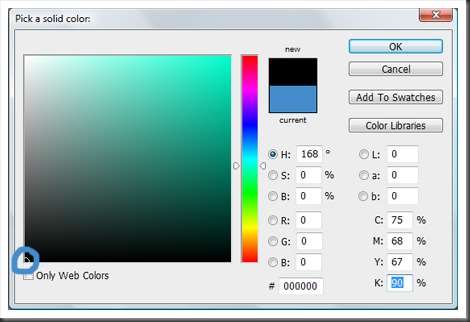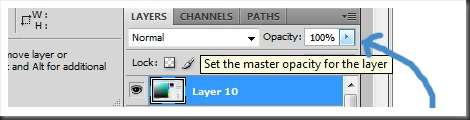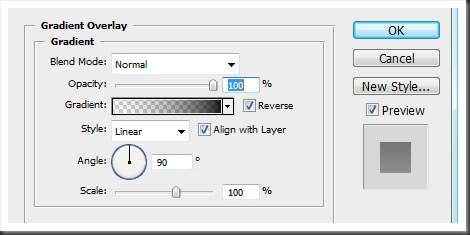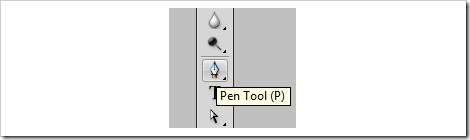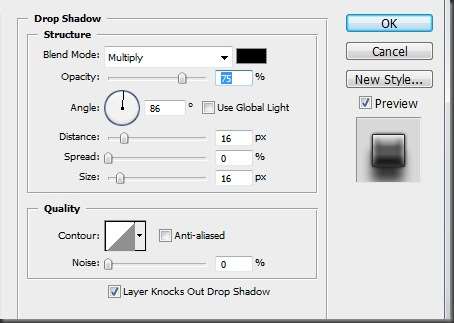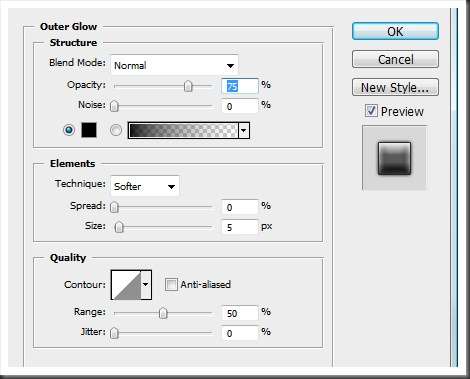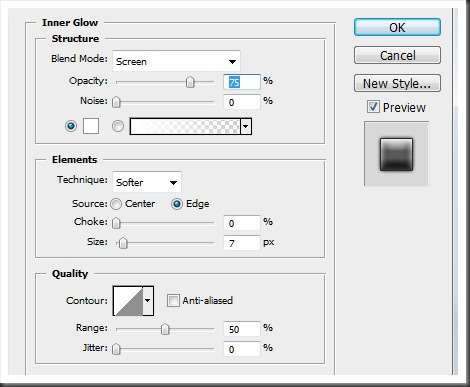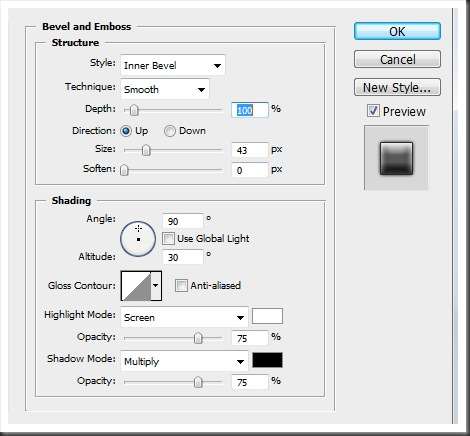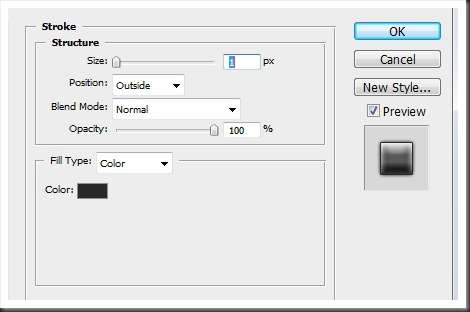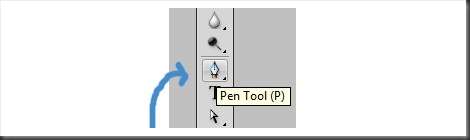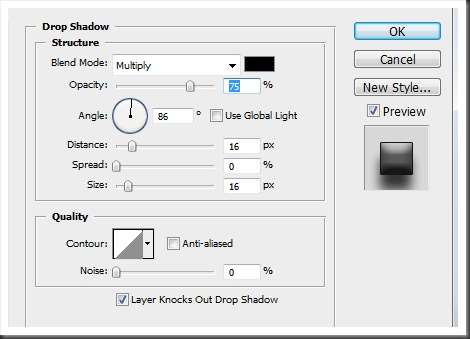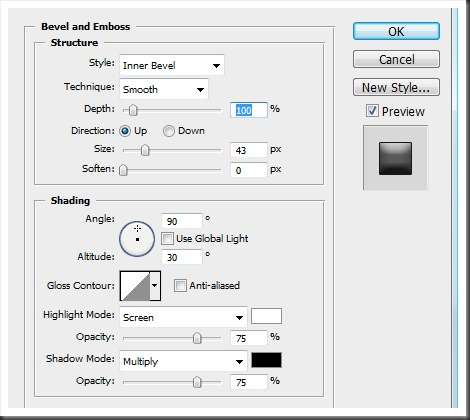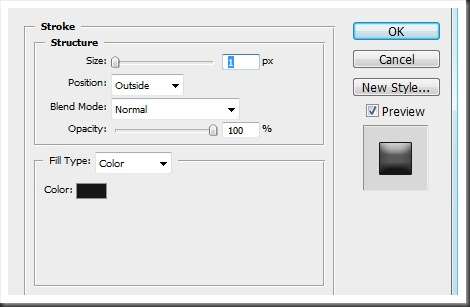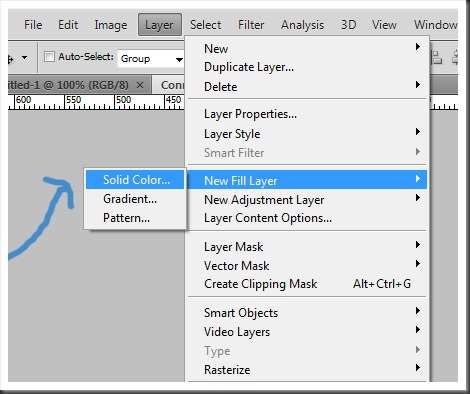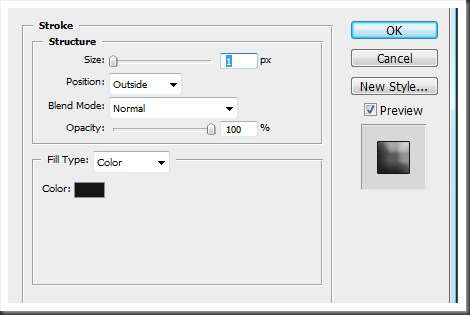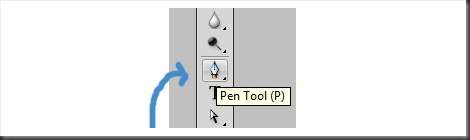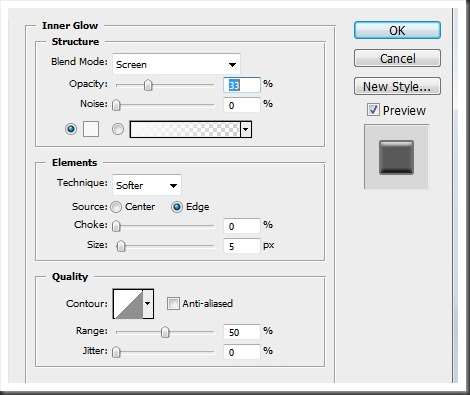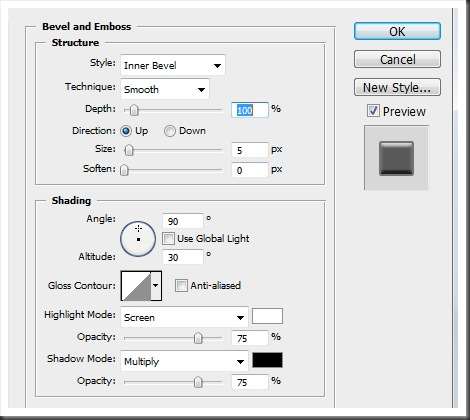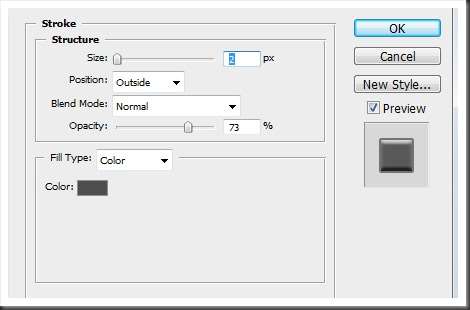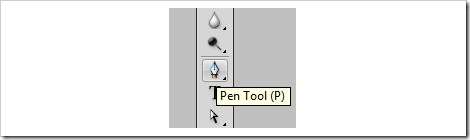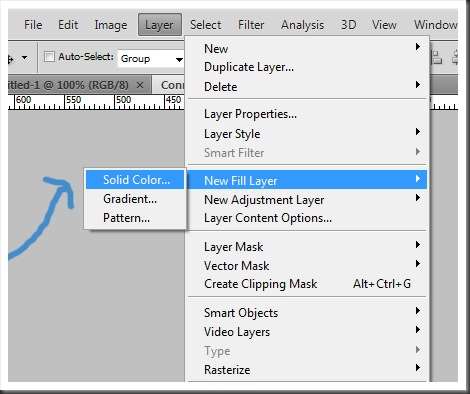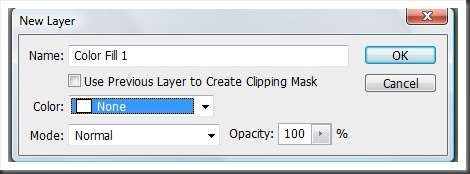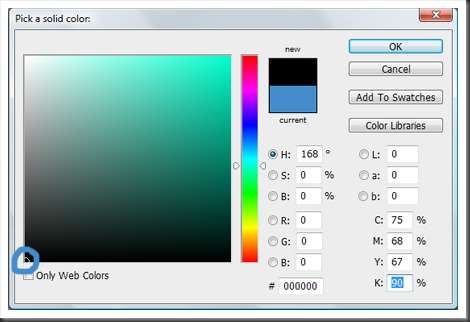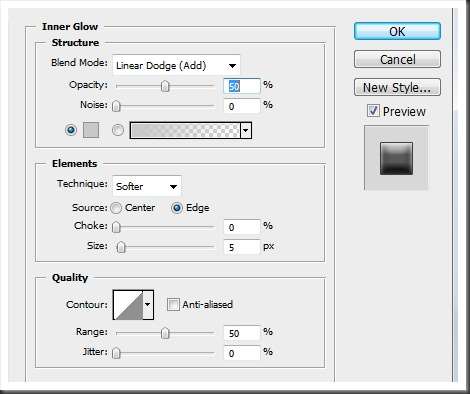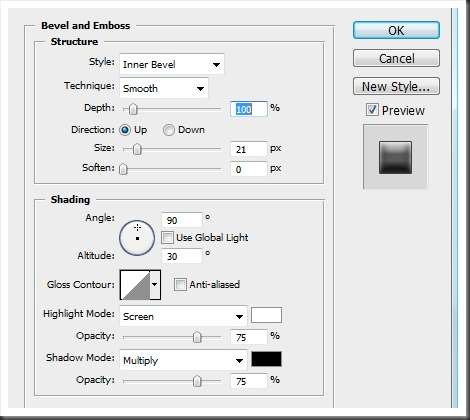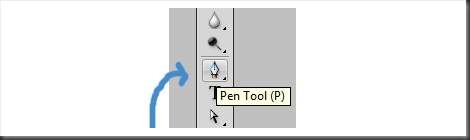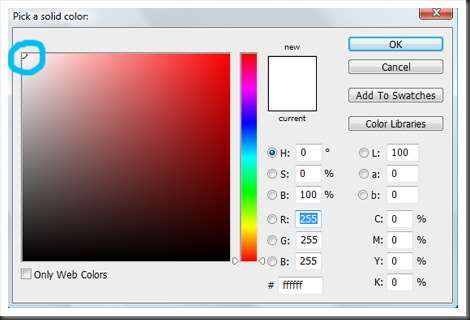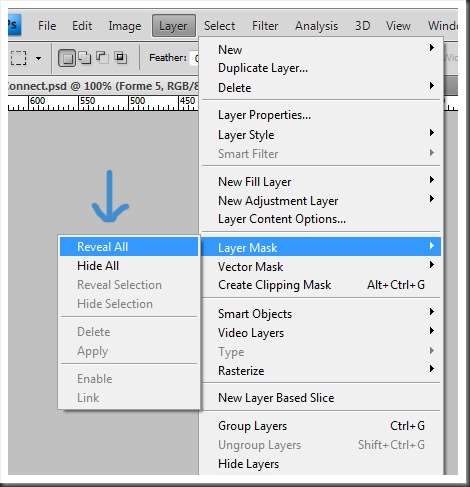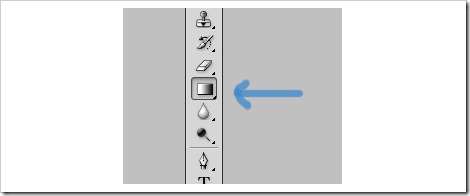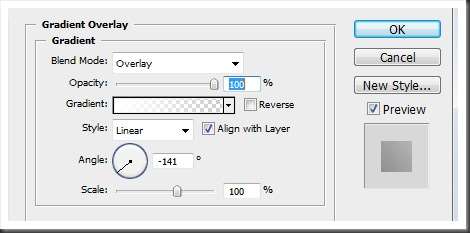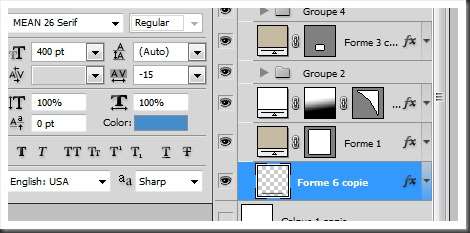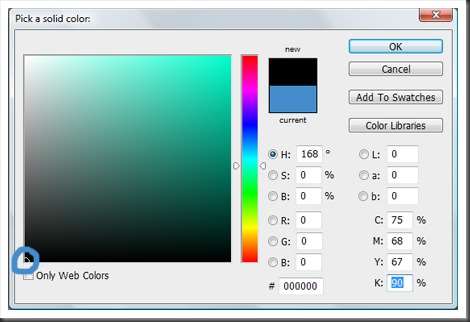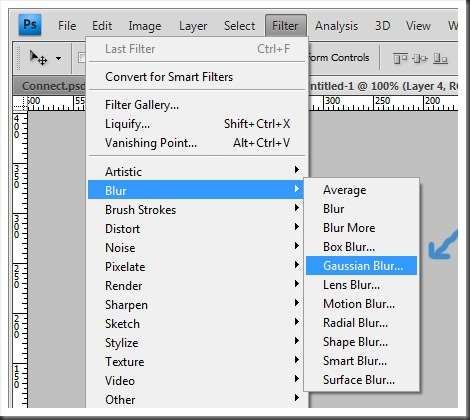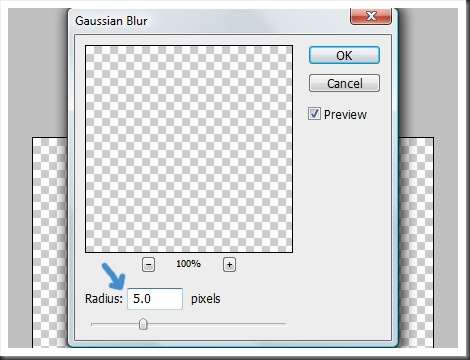开始之前
utobao编注:更多鼠绘教程学习和鼠绘技术讨论交流和鼠绘作业提交请进入优图宝PS鼠绘交流区:http://www.utobao.com/news/57.html
创建从现实生活中的对象的图标时,最好先看看这些对象,看看他们是如何看的。当你完成后,继续前进,并开始勾画出如何你想你看的图标。
第1步创建于72 dpi的400×400像素的画布
第2步我们要做的第一件事,是创建插座的形状。为此,选择圆角矩形工具,绘制一个简单的矩形。你可以看到您的新创建的路径,在路径调色板旁边的图层调色板。现在,使用自由变换路径工具,你可以在"编辑"菜单上,或通过选择CMD / Ctrl + T并改变其大小,如下所示
第3步选择路径选择工具(黑箭头),点击在画布上,或在路径调色板的矩形。去图层>新建填充图层>纯色选择任何颜色。
第4步点击"添加图层样式"按钮,在层调色板底部。
我们将三个图层样式应用于此元素。首先,让我们与"斜面和浮雕。"
现在申请以下设置:样式:内斜面,技术:平滑,深度:100%,方向:向上,大小:10像素,软化:0像素。
下一步,我们需要应用一个渐变叠加样式的点点灯光给我们的出口。在这种情况下,适用于下面的图层样式:透明度:60%,类型:线性,角度:70,比例:100%。
现在申请缎图层样式,使用以下设置:混合模式:正片叠底,不透明度:20%,角度:0,距离:11像素,大小:14像素。
第5步我们现在要创建光芒四射的效果,插座的角落之一。选择钢笔工具,绘制形状,如下所示。
第6步去图层>新建填充图层>纯色,并挑选了洁白的颜色。
然后选择您的有源层上按一下确认,去图层>图层蒙版>显示全部。一个白色的方块会出现在之间的路径和纯色填充。
图层蒙版会给我们梯度的控制,所以我们可以把它的确切位置,我们希望它是。挑"渐变"工具,在工具栏,并选择黑色到白色的线性渐变工具选项栏中。
套用刚才我们制定一个以上的光泽形状的顶部梯度下降。
然后,应用一个渐变叠加图层样式效果。使用以下设置:不透明度:100%,角度:-141,规模:100%。
第7步要创建握着我们的出口在墙上的螺丝,我们只需要几个层一层,用矩形工具创建的对象的中心。然后创建一个新的填充图层(图层>新建填充图层>纯色),并选择你认为最合适的颜色。现在添加图层样式,在这种情况下,选择"内阴影",并输入以下值:混合模式:正片叠底,不透明度:33%,角度:120,距离:3像素,扼流:0大小:3像素。
在此之后,使用圆形工具产生螺丝的基本形状,因为我们没有之前,去菜单层>"新建填充图层>纯色和选择最好的一个。
现在我们需要添加一些图层样式。首先,添加"斜面和浮雕",进入价值观风格:内斜面,技术:平滑,深度:100%,方向:向上,大小:9像素,视角:90,海拔高度:30,不透明度:75%。
现在,应用"渐变叠加",并输入以下设置:不透明度:60%,类型:线性,角度:70,比例:70%。
最后,添加以下设置"色丁"图层样式,混合模式:正片叠底,不透明度:30%,距离11像素,大小:14像素。
第8步选择钢笔工具,绘制插头的形状,到菜单层>"新建填充图层>纯色和选择恰当的。
这是一个需要三个以上的图层样式的形状。首先,添加"阴影"的风格和调整参数,混合模式:正片叠底,不透明度:75%,角度:77,距离:3像素,扩展:0%,大小:5像素。
下一步,选择"斜面和浮雕",将以下参数:样式:浮雕枕头,技术:平滑,深度:381%,方向:上,大小:10像素,软化:0像素,视角:90,海拔高度: 30,不透明度:75%。
现在选择"渐变叠加",并给它:此值不透明度:60%,风格:线性,角度:70,规模:100%。
最后,点击"缎"和自定义的参数,不透明度:20%,角度:0,距离:11像素,大小:14像素。
第9步如你所知,电插座有三个孔,两个能源和接地。我们需要三个层次,做到这一点。我们可以开始任何三个,不要紧。对于电口,使用矩形工具,接地,使用钢笔工具。一旦你绘制形状图层>新建填充图层>纯色,选择一个适当的。
使用下面的图层样式。
第10步使用钢笔工具,绘制阴影的形状。
转到菜单层>"新建填充图层>纯色,选择纯黑色。之后,这是非常重要的,以降低不透明度为50%,记得,这是一个影子。
_ueditor_page_break_tag_
添加一个渐变叠加样式与下列参数:混合模式:正常,不透明度:100%,梯度:反向,样式:线性,角度:90比例:100%。
现在,创建一个新层,用钢笔工具,绘制相同的数字,我们已经围绕三个连接,这是使合适的,如果它被连接电缆。转到菜单层>"新建填充图层>纯色,选择纯黑色。
现在,到"图层样式"按钮,选择"阴影",虽然在最后,我们决定将它隐藏,是你的选择。输入参数的混合模式:正片叠底,不透明度:75%,角度:86,距离:16像素,扩展:0%,大小:16像素。
现在添加"外发光",并输入以下值:不透明度:75%,噪音:0%,差:0%,大小:5像素,范围:50%Jilter:0%。
添加"内发光"使用以下设置:不透明度:75%,噪音:0%,资料来源:边缘,电感:0%,大小:7像素,范围:50%Jilter:0%。
现在添加"斜面和浮雕"和深度:100%的值,大小:43像素,软化:0像素,视角:90,海拔高度:30,不透明度:75%。
"中风"加入以下参数:尺寸:1像素,位置:外部,不透明度:100%。
_ueditor_page_break_tag_
是时候开始做电缆3D。首先,我们必须添加的左边和右边。这是非常重要的是保持介意你参考,所以我们可以做一个良好的角度使用。使用钢笔工具,绘制电缆的头部左侧。
现在添加一些图层样式。新增的"阴影"(我们再次决定在年底将其隐藏)和输入值不透明度:75%,距离16像素,扩展:0%,大小:16像素和噪声:0%。
添加"斜面和浮雕"的价值观深度:100%,方向:向上,大小:43像素,软化:0像素,视角:90,高度:30,不透明度:75%。
新增的"中风"图层样式,并指定以下参数:尺寸:1像素,位置:外部,不透明度:100%
使右侧,我们需要做的完全一样的,所以开始用钢笔工具绘制,然后去菜单层>"新建填充图层>纯色,然后选择一个纯黑色的。
_ueditor_page_break_tag_
现在添加一些图层样式。首先添加"阴影"(这就是我们还决定在年底隐藏)和输入值不透明度:75%,距离16像素,扩展:0%,大小:16像素和噪声:0%。
添加"斜面和浮雕"的价值观深度:100%,方向:向上,大小:43像素,软化:0像素,视角:49,海拔高度:42,不透明度:75%。
添加图层样式"中风",并分配给它的参数如下:尺寸:1像素,位置:外部,不透明度:100%。
把你的钢笔工具,并决定如何方必须看,然后绘制它。
去图层>新建填充图层>纯色,选择黑色。
首先,"内发光",输入以下值:不透明度:33%,噪音:0%,来源:边缘,电感:0%,大小:5像素,范围:50%Jilter:0%。
添加"斜面和浮雕"的价值观深度:100%,方向:向上,大小:5像素,软化:0像素,视角:90,高度:30,不透明度:75%。
_ueditor_page_break_tag_
现在添加"描边"图层样式,并分配给它的参数如下:尺寸:2像素,位置:外部,不透明度:73%。
选择钢笔工具,画一个标准的电缆,然后到菜单层>"新建填充图层>纯色,选择黑色,让我们可以继续用图层样式
让我们先从"内发光",输入以下参数:透明度:50%,噪音:0%,资料来源:边缘,扼流圈:0%,大小:5像素,范围:50%Jilter:0%。
选择"斜面和浮雕",并赋予它的价值深度:100%,方向:向上,大小:21像素,软化:0像素,视角:90,高度:30,不透明度:75%。
_ueditor_page_break_tag_
现在的"描边"图层样式,参数如下:尺寸:1像素,位置:外部,不透明度:100%。
第11步现在,我们的出口几乎是准备好了,唯一剩下要做的就是添加一些细节和阴影。采取的钢笔工具,绘制一个形状上上电缆的头部右侧,然后去菜单层>"新建填充图层>纯色,并挑选了洁白的颜色。
现在选择您的有源层上按一下确认,去图层>图层蒙版>显示全部。一个白色的方块会出现在之间的路径和纯色填充。
挑"渐变"工具,在工具栏,并选择从黑色到白色的线性渐变"工具栏"选项。
套用刚才我们制定一个以上的光泽形状的顶部梯度下降。最后,选择"渐变叠加"样式和输入的值不透明度:100%,角度:-141及规模:100%。
在这个阶段,我们可以考虑这个项目的完成,但因为我们总是想要最好的,让我们添加一个阴影提供一些深入到我们的图标。阴影是很容易的。只需添加一个新层所有,其余层以下,并绘制矩形工具上的出口基地。然后去图层>新建填充图层>纯色,选择黑色。改变不透明度为75%,最后,选择图层,去滤镜>模糊>高斯模糊,并给它一个价值约5.0。
最终图像
utobao编注:更多鼠绘教程学习和鼠绘技术讨论交流和鼠绘作业提交请进入优图宝PS鼠绘交流区:http://www.utobao.com/news/57.html